Instructies voor het verwijderen InstantRadioPlay Toolbar
Volgens zijn officiële pagina instantradioplay.com, zal InstantRadioPlay Toolbar toestaan u om te luisteren naar duizenden radiostations. Echter, ongeacht hoe nuttig dit kijkt, het gereedschap is nog steeds aangeduid als een ongewenste toepassing (PUA) net als alle andere producten van Mindspark Interactive netwerk, Inc.
De software heeft vele functies, verdachte en soms treedt de computer gebruiker zonder toestemming. Als u meer informatie over deze toepassing wilt, lees het volgende artikel. Aan het eind van het vindt u ook instructies op hoe te beëindigen InstantRadioPlay Toolbar.
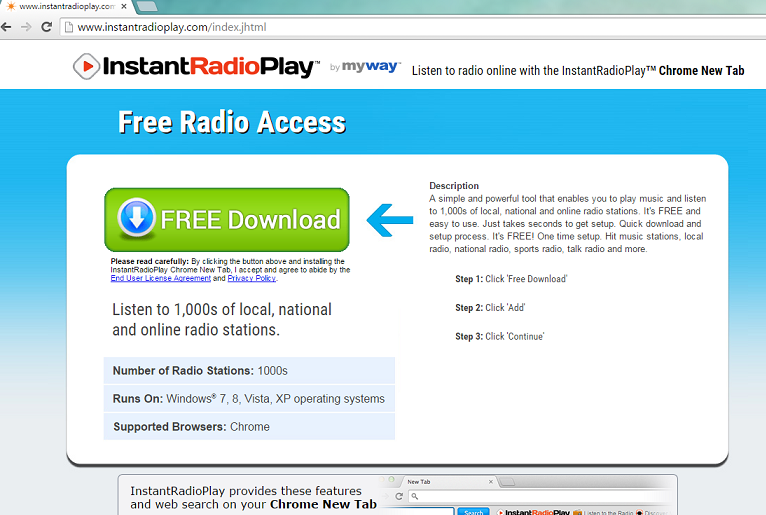
Wat is InstantRadioPlay Toolbar?
De werkbalk biedt gebruikers met enkele snelle toegang knoppen zoals Luister aan de Radio, muziek ontdekken, muziek video’s en Podcasts. U zal worden gepresenteerd met een vak Ask.com zoeken ook. Bovendien, tenzij u deze optie tijdens de installatie uitschakelt, uw startpagina wordt gewijzigd in home.tb.ask.com terwijl search.tb.ask.com uw nieuwe zoekfunctie wordt. Hoewel deze motor legitiem is en is in staat van het verstrekken van echte zoekresultaten, waarschuwen wij u tegen het vertrouwen. Helaas, Ask.com is bekend voor de presentatie van Gesponsorde zoekresultaten die betekent dat ze zal worden gevuld met gesponsorde links en advertenties. Op de top van dit alles is er geen manier om te garanderen dat de resultaten veilig zullen en dus, na klikken op één van de links vind je jezelf in een verdachte of zelfs schadelijke pagina waar u krijgen met malware besmet kunt. Om te voorkomen dat dergelijke resultaten, is het raadzaam om te verwijderen InstantRadioPlay Toolbar.
Een ander ding dat u wantrouwend tegenover deze software moet maken is de clandestiene manier van distributie. Het is mogelijk om de InstantRadioPlay Toolbar van haar website, maar vaker wel dan niet gebruikers het in hun systemen vinden nadat ze sommige helemaal niets freeware downloaden verwerven. Deze misleidende marketing-methode heet ‘bundeling’ en wordt vaak gebruikt om te verspreiden potentieel ongewenste producten. Als gebruikers stoppen PUA wilt beletten hun systeem, moeten zij hetzij Geavanceerd of aangepaste-installatieoptie kiest en volgen elke stap van de procedure. Zodra je de vakken die aankondigen van extra programma’s merkt, schakel ze te stoppen indringer van slang. Natuurlijk, aangezien u dit verslag aan het lezen bent al u waarschijnlijk deze werkbalk in uw PC. Als dat het geval is, gebruik deze aanbevelingen in de toekomst en zich concentreren op InstantRadioPlay Toolbar verwijderen.
Hoe te verwijderen InstantRadioPlay Toolbar?
Als dit artikel aangetoond dat u wilt verwijderen InstantRadioPlay Toolbar van uw PC, vindt u stapsgewijze instructies hieronder. Hen op de voet volgen en u zal zitten kundig voor ontdoen InstantRadioPlay Toolbar snel. Een andere optie is om een gerenommeerde computer security tool in dienst en laat het verzorgen van dit probleem. Nadat een betrouwbare anti-spyware InstantRadioPlay Toolbar wist, zal het blijven in uw systeem te beschermen tegen andere bedreigingen.
Elimineren van InstantRadioPlay Toolbar
Windows XP
- Druk op de knop Start.
- Ga naar het Configuratiescherm.
- Geopende programma’s toevoegen of verwijderen.
- Verwijderen InstantRadioPlay Toolbar.
Windows Vista en Windows 7
- Toegang startmenu.
- Klik op Configuratiescherm.
- Een programma verwijderen kiezen.
- Verwijderen InstantRadioPlay Toolbar.
Windows 8
- Charme-menu openen
- Selecteer instellingen.
- Verplaats naar Control Panel.
- Kies Uninstall een programma.
- Verwijderen InstantRadioPlay Toolbar.
Reset uw browsers om zich te ontdoen van Ask.com
Google Chrome
- Start uw browser en tik op Alt + F.
- Open instellingen en ga naar Toon geavanceerde instellingen.
- Klik op Reset browserinstellingen en tik op opnieuw instellen te voltooien.
Internet Explorer
- Open Internet Explorer en druk op Alt + T.
- Selecteer Internet-opties en toegang tot het tabblad Geavanceerd.
- Klik op Reset en selectievakje verwijderen persoonlijke instellingen.
- Onttrek opnieuw de Reset-knop.
Mozilla Firefox
- Start uw browser en klikt u op Alt + H.
- Kies informatie over probleemoplossing.
- Tik op Reset Firefox en druk op Reset Firefox weer.
Offers
Removal Tool downloadento scan for InstantRadioPlay ToolbarUse our recommended removal tool to scan for InstantRadioPlay Toolbar. Trial version of provides detection of computer threats like InstantRadioPlay Toolbar and assists in its removal for FREE. You can delete detected registry entries, files and processes yourself or purchase a full version.
More information about SpyWarrior and Uninstall Instructions. Please review SpyWarrior EULA and Privacy Policy. SpyWarrior scanner is free. If it detects a malware, purchase its full version to remove it.

WiperSoft Beoordeling WiperSoft is een veiligheidshulpmiddel dat real-time beveiliging van potentiële bedreigingen biedt. Tegenwoordig veel gebruikers geneigd om de vrije software van de download va ...
Downloaden|meer


Is MacKeeper een virus?MacKeeper is niet een virus, noch is het een oplichterij. Hoewel er verschillende meningen over het programma op het Internet, een lot van de mensen die zo berucht haten het pro ...
Downloaden|meer


Terwijl de makers van MalwareBytes anti-malware niet in deze business voor lange tijd zijn, make-up ze voor het met hun enthousiaste aanpak. Statistiek van dergelijke websites zoals CNET toont dat dez ...
Downloaden|meer
